论电脑操作系统有哪些,大部分人会想到微软家的 Windows和苹果家的macOS(虽然还有Linus系统,但很少有人用)。
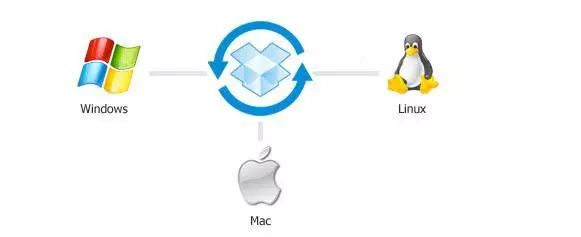
若说这两个操作系统哪个更优秀,这就如同问你“妈妈、妻子同时掉进水里,先救哪个”一样,让人难以抉择。不过,在网上会经常看到这样的话题“自从用了macOS,再也不想用回Windows了”。对于这样的言论,No正经君好奇的询问了多个同事,给出最多的原因是「macOS会自身携带多种适合各种量级办公的功能」,比如:可以实现录屏、截屏、桌面切换等。

当问同事“是否知道windouws的自带功能?”他们的回答出奇的一致

这就让No正经君不由得为windows打抱不平。其实,windows也有许多便捷功能,甚至不输于苹果系统,只是大部分人不知道罢了,所以今天跟大家扒一扒windows那些隐藏的功能,或许你有种相见恨晚的感觉。

截图功能
01
若想用电脑截图怎么办?大部分人们可能会打开电脑版QQ或微信,用APP的截图功能完成。

其实不必这么麻烦,windows也自带截图功能,按住 Win+Shift+S,电脑整个屏幕变暗变灰后,会自动弹出截图选择框让你来自定义屏幕截图。

而且提供矩形、任意图像、全屏三种截图模式。当截好图后,直接粘贴到想要放置的文件中就可以了。
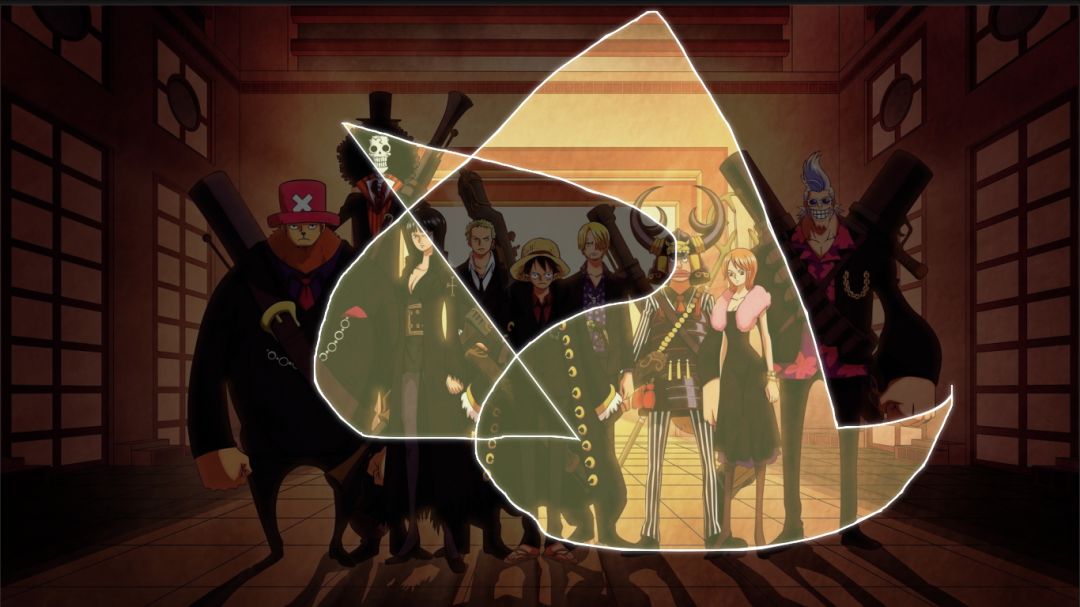
桌面切换功能
02
苹果的macOS系统会将不同的应用程序分配到不同的桌面,这样的操作会更好的分配工作内容,即使打开的任务栏再多,桌面也很整洁。
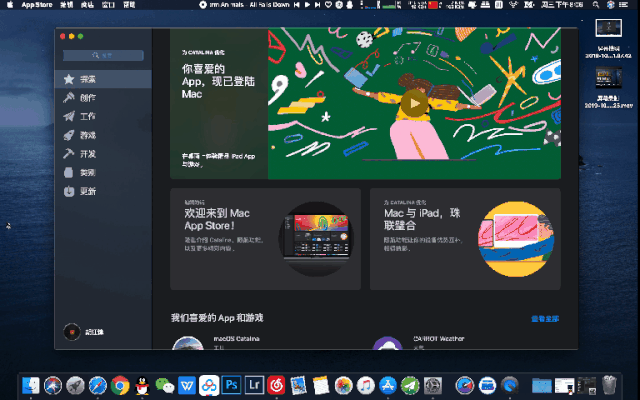
其实,windows系统也有这个功能,在键盘上按住 Win+Tab 键,就能进入到任务视图。
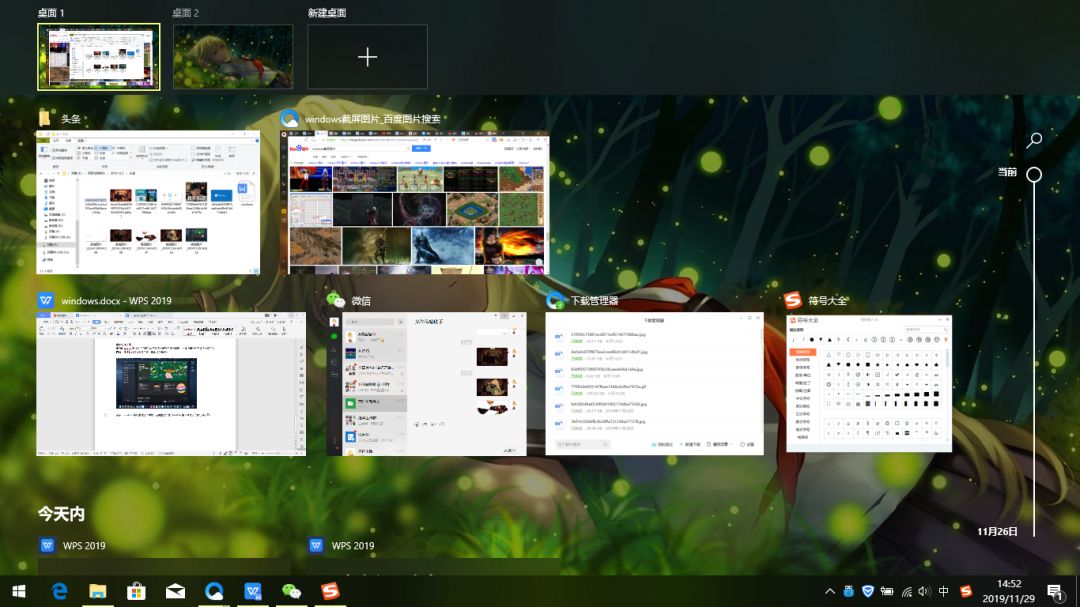
在任务视图中可以看到正在运行的窗口,在任务视图的上方有「新建桌面」这个选项,将其中的任务窗口拖动到新建的桌面内,就创建了一个崭新的桌面,之后可以按键盘上的Win+Ctrl+←/→ 来完成在多个桌面之间来回切换,这就和macOS系统的桌面切换是一个原理。
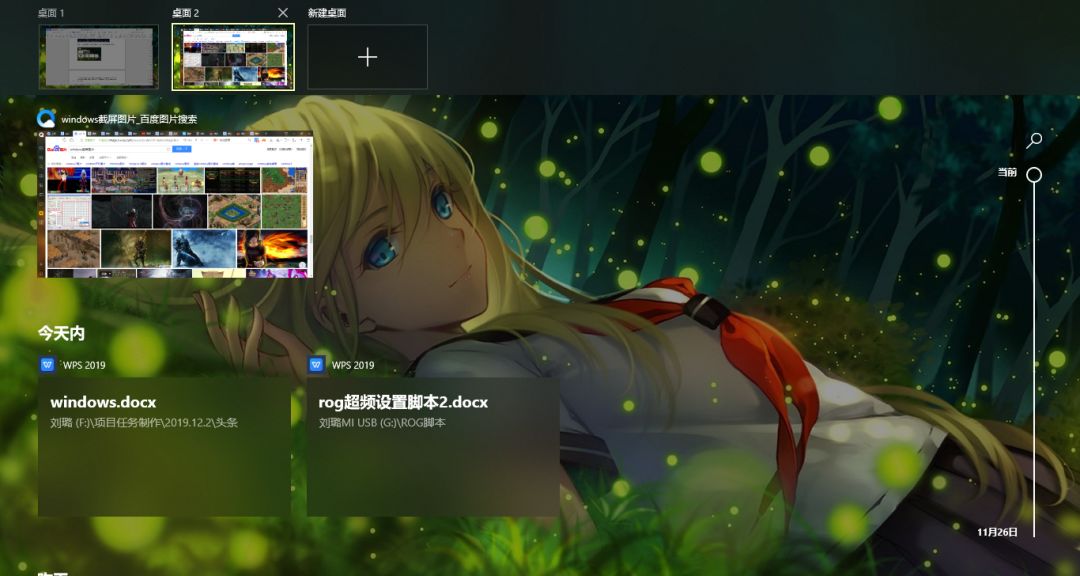
另外在任务视图中还有时间轴功能,可以看见最近几天运行过的窗口
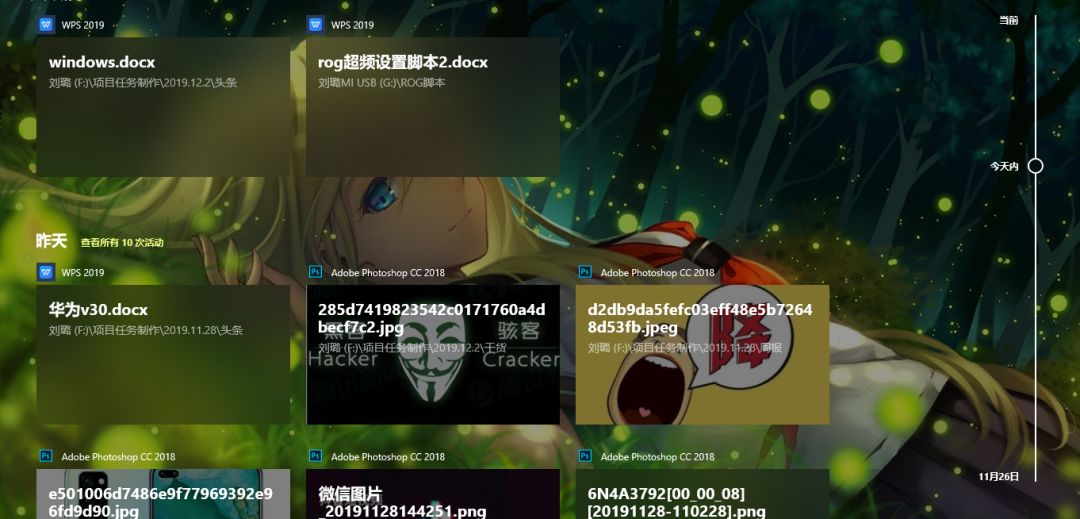
自动分屏功能
03
windows还提供自动分屏功能,鼠标点击想要分屏的应用程序,之后按下 Win+←/→ 键,程序的窗口就会自动向左或者向右进行分屏。只要你的屏幕足够大,想分多少屏幕都可以。
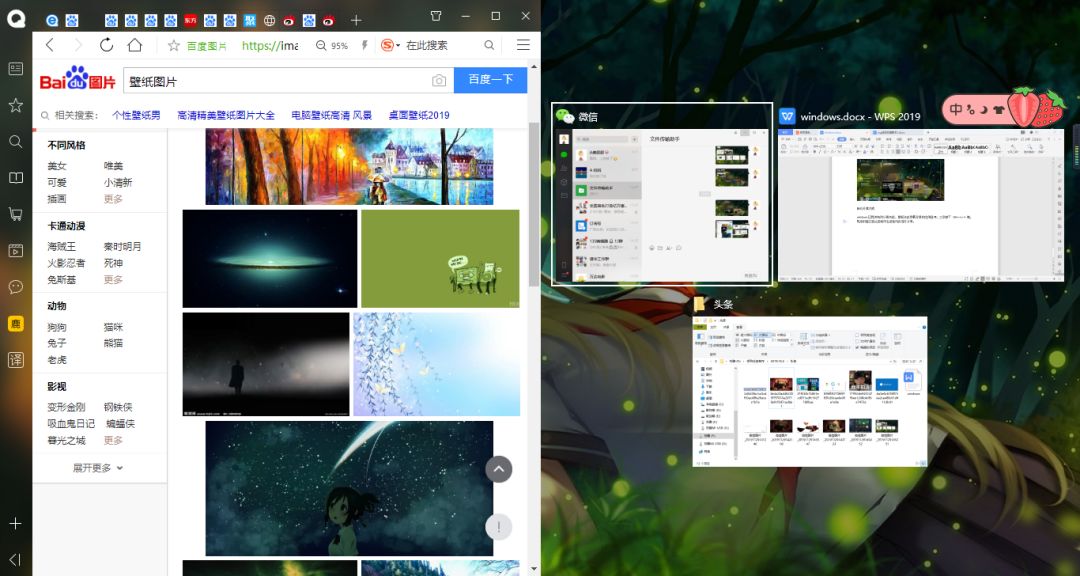
便签功能
04
都说苹果的macOS系统特别适合办公,但NO正经君感觉windows也丝毫不差,比如它的便签功能。在键盘上按下 Win+W 快捷键,就能直接呼出 Windows Ink 工作区。
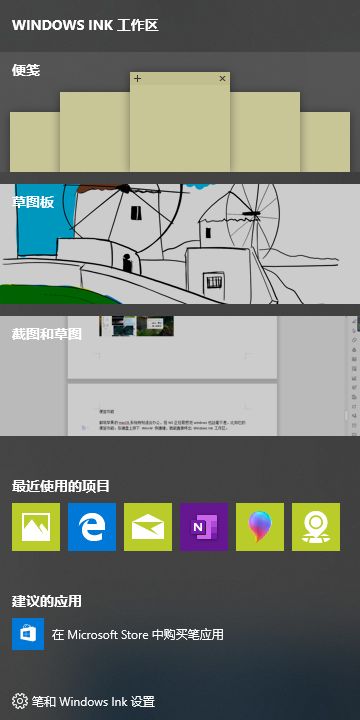
在Windows Ink 工作区中有便签和草图板两个功能,便签可以记录当天的工作计划。
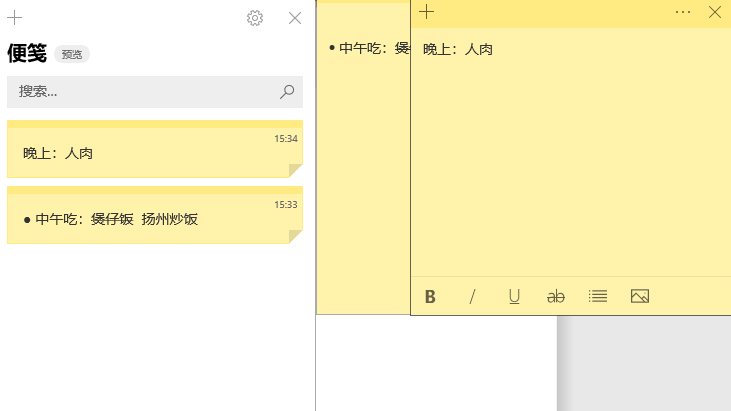
草图板可以画出工作需要的设计图。虽然这个工作区更适合支持触屏和手写笔的 Windows 设备,但对于正常的Windows 设备也是个很实用的功能。
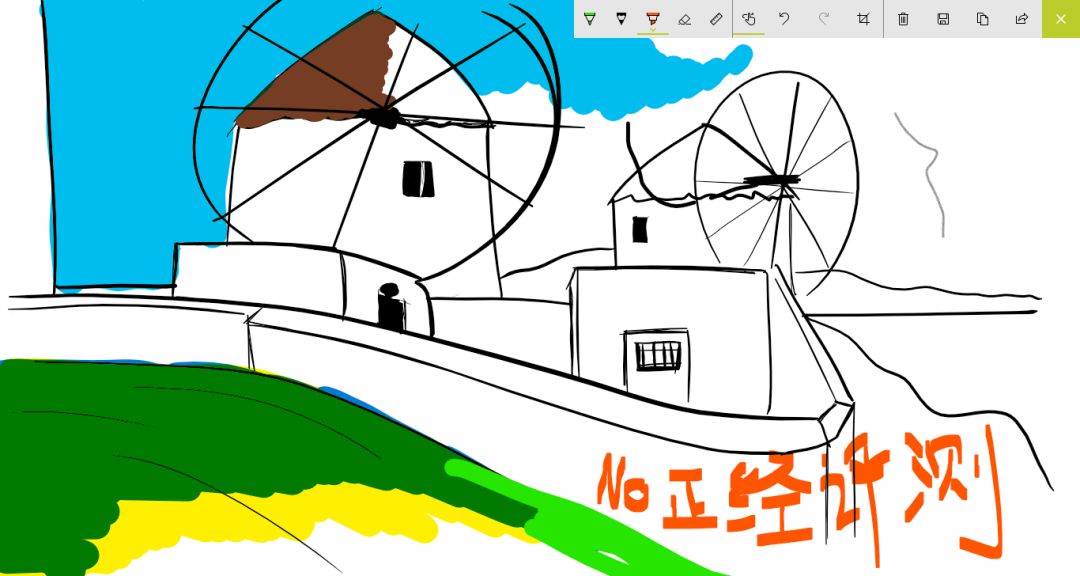
了解到这么多隐藏功能,是不是怀疑自己用的是假的windows。不过值得注意的是,这些功能目前只在windows 10中提供,win10以下的小伙伴可能有些遗憾了。

往期精选



关于我们

扫码关注最NO正经的
科技资讯
这周又发生了什么新鲜事?




















 8771
8771

 被折叠的 条评论
为什么被折叠?
被折叠的 条评论
为什么被折叠?








